Usar aplicaciones de navegación como Waze se han convertido para muchos usuarios en una costumbre cada vez que se suben al coche. Más allá de dar indicaciones para llegar a un destino concreto, te dan información extra sobre el estado de las carreteras o la presencia de radares. Pero usarlo no es incompatible con escuchar tu música favorita, ya que puedes sincronizarlo de forma sencilla.
Para ello, Waze cuenta con su propio reproductor de audio, lo que te permitirá escuchar no solo la música que elijas de los reproductores compatibles, sino también podcasts.
Cómo escuchar música mientras usas Waze
Lógicamente, es posible usar ambas aplicaciones por separado, aunque su control será un poco más engorroso si tienes las manos al volante ya que implica tener que cerrar una aplicación para abrir otra y viceversa. Por ello, puedes sincronizar ambas aplicaciones para que el proceso sea mucho más sencillo y que se realiza exactamente igual en iOS y en Android. Para hacerlo, tienes dos opciones:
Desde el icono de música
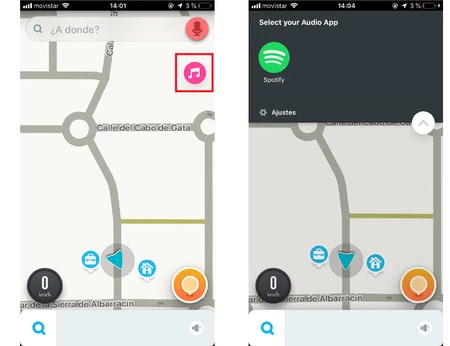
La primera es especialmente sencilla, basta con que abras Waze y verás el icono con una nota musical sobre el mapa en la zona superior derecha. Pincha sobre él e inmediatamente te mostrará las apps de música que tienes instaladas en tu dispositivo y que son compatibles con Waze. Elige la que quieras y listo, ya tienes sincronizadas ambas aplicaciones.
Desde los Ajustes de Waze
La segunda opción es también muy sencilla, aunque implica varios pasos.
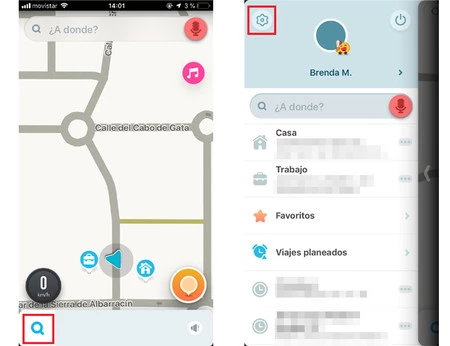
1.Abre Waze y pincha en la lupa situada en la esquina inferior izquierda.
2.Pulsa sobre la ruleta de configuración de la esquina superior izquierda para abrir los Ajustes.
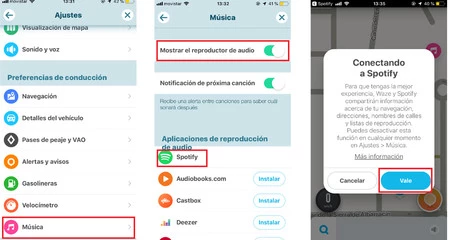
3.Baja hasta encontrar la opción 'Música'.
4.Comprueba que tienes activada la opción 'Mostrar el reproductor de audio'.
5.Te saldrán las apps de música que tienes instaladas, además de todas las que son compatibles con Waze. Elige el reproductor de audio que prefieras con solo pulsar sobre él.
6.En ese momento, te saldrá un aviso para informarte de que Waze está conectando con Spotify (en nuestro caso o la app de música que elijas). Pulsa en 'Vale'.
Listo, ya tienes sincronizado Waze con el reproductor de música. A partir de ahora, cada vez que abras la app de navegación encontrarás el símbolo de Spotify (en nuestro caso) en la parte superior. Cuando pinches en él, se abrirá una pequeña ventana en la parte superior con el icono de Spotify. Solo tendrás que pinchar sobre él para iniciar la reproducción.
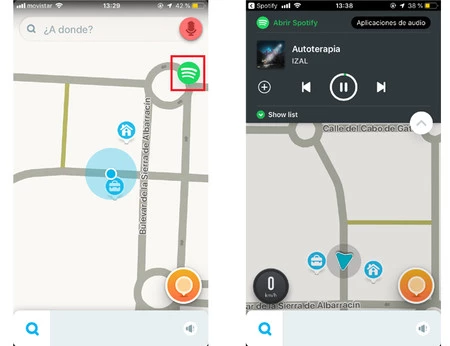
En ese momento, empezará a sonar la música. En la misma ventana de Waze encontrarás información sobre lo que estás escuchando: el artista, el álbum, además de los controles para iniciar o pausar la reproducción, o retroceder o saltar a la siguiente canción.
Pero no solo podrás escuchar tu música favorita de Spotify en Waze. Además de él, la app de navegación te permite reproducir audio de Audiobooks.com, Castbox, Deezer, iHeartRadio, NRJ Radio, Pandora, Radio.com, Scribd, Stitcher o TuneIn.
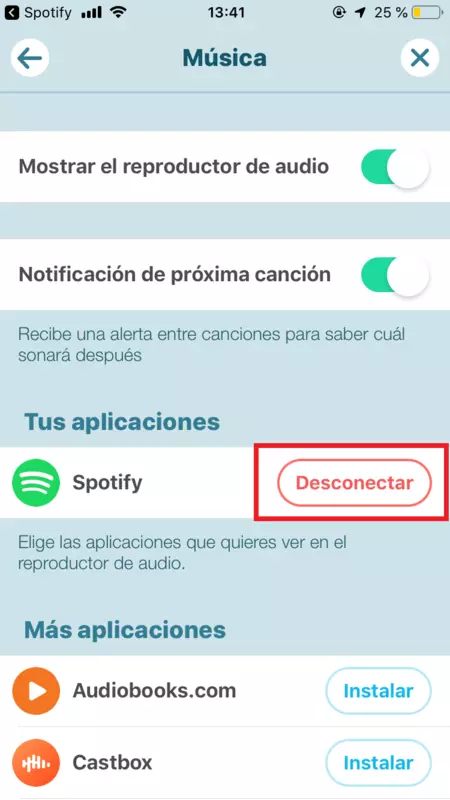
Si quieres desconectar el reproductor de música que usas con Waze, tendrás que seguir la misma ruta, donde encontrarás la opción "Desconectar" justo al lado de la app que has sincronizado con el navegador. Solo tienes que pulsar sobre ella.

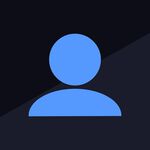




Ver 4 comentarios